Dlouhé, vířící fotografie hvězdných stop je na seznamu mnoha fotografů. Ve filmových dnech to vyžadovalo ponechat závěrku otevřenou na jednu nepřetržitou expozici v řádu hodin a doufat, že vše dopadne tak, jak má. V digitální éře se mnoho fotografů spoléhá na proces známý jako stohování, aby pořídilo velké množství jednotlivých snímků a spojilo je do konečného snímku. Tento článek vysvětlí, jak zachytit neuvěřitelné fotografie stezek hvězd a zkombinovat je pomocí bezplatného programu StarStaX.
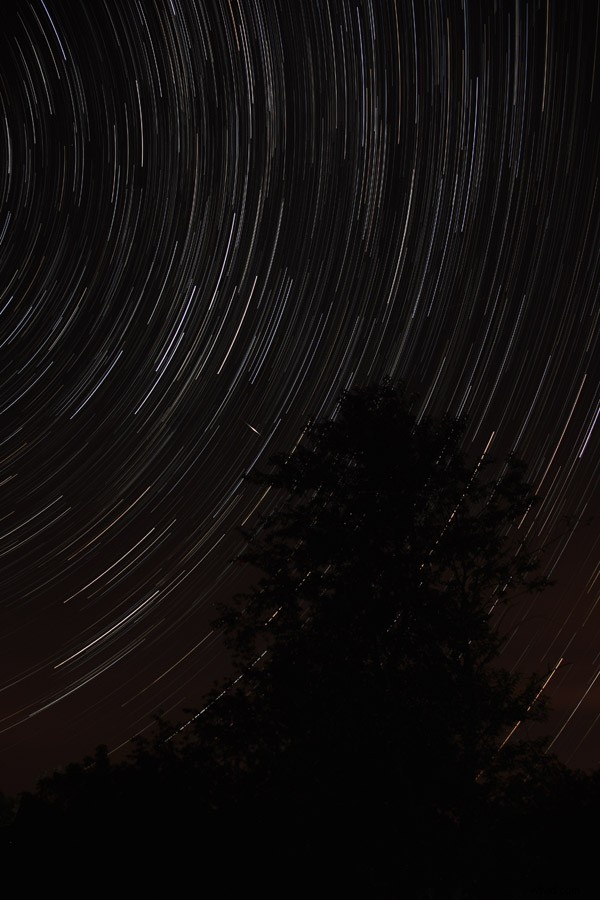
Focení vašich individuálních fotografií stezek hvězd
O tom, jak zachytit jednotlivé fotografie pro skládání hvězdných stezek, bylo napsáno mnoho podrobných příspěvků, takže tento článek poskytne pouze rychlý přehled. Další podrobnosti najdete v odkazovaných příspěvcích na konci tohoto článku.
Pro vybavení budete potřebovat svůj fotoaparát, rychlý širokoúhlý objektiv, pevný stativ, dálkovou spoušť a plnou baterii nebo dvě. Vhod může přijít i červená čelovka nebo baterka a také skládací židle. Doporučuji širokoúhlý objektiv, například 18 mm (nebo širší), abyste mohli zachytit větší rozlohu oblohy. Upřednostňuje se také rychlý objektiv (širokoúhlý objektiv, například f/1,8), abyste s každým snímkem mohli zachytit více světla. (Většina fotografií v tomto článku byla pořízena na 18 mm a f/3,5 na mém objektivu Tamron 18-270 mm.)
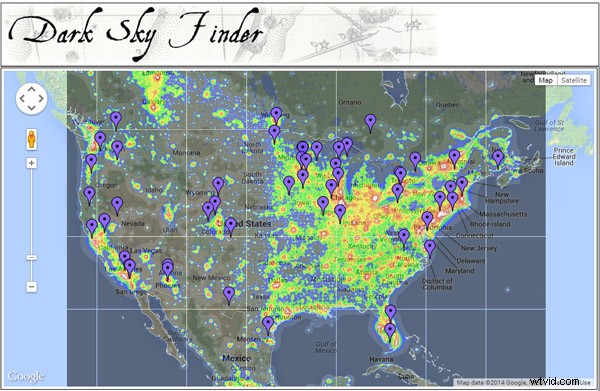
Pečlivě vybírejte místo a načasování. Vhodnější je zachytit stopy hvězd v době novu, aby jasné měsíční světlo nesmylo všechny hvězdy z oblohy. Také se chcete dostat co nejdále od umělých světel. Můžete použít webovou stránku Dark Sky Finder k vyhledání možných míst tmavé oblohy ve vašem okolí. Jakmile si vyberete místo, můžete pomocí webové stránky Clear Dark Sky zkontrolovat jejich 48hodinové předpovědi o potenciálu jasné oblohy v daném místě.
Jakmile jste na místě, věnujte nějaký čas výběru konečné kompozice. Přemýšlejte o poloze, která poskytne zajímavé popředí – jedinečný strom, geologický útvar nebo vodní plochu – a také rozsáhlý výhled na noční oblohu. Pokud chcete obraz hvězd vířících kolem úplného kruhu, nezapomeňte zahrnout Polárku do svého hledáčku (na severní polokouli). Pokud chcete extrémně dlouhé víry za kratší dobu, pak komponujte pro pohled dále od Polárky.
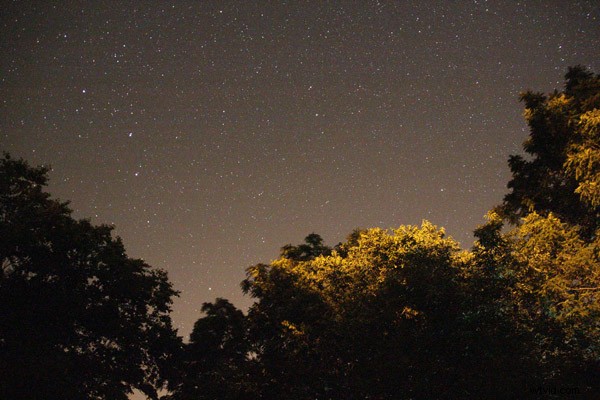
Pořiďte jednu fotografii s nejširší clonou a poměrně vysokou hodnotou ISO po dobu 30 sekund. (Snímek nahoře byl pořízen při 30 sekundách, f/3,5 a ISO 6400.) Váš snímek bude poměrně zašuměný, ale měli byste mít dobrý smysl pro svou celkovou kompozici.
Jakmile budete mít kompozici připravenou, budete chtít provést konečná nastavení pomocí manuálního režimu. Vyberte si nejširší clonu (například f/1,8 nebo f/3,5), rychlost závěrky 30 sekund a střední rozsah ISO, například 800-1600. (Novější fotoaparáty mají méně šumu při vyšších hodnotách ISO, ale možná budete chtít použít ISO 400 nebo 800 se starším nebo základním fotoaparátem.) Vypněte automatické ostření a použijte ruční ostření k zaostření na nekonečno.
Než začnete fotografovat, zakryjte objektiv krytkou objektivu nebo kusem černého papíru a vyfotografujte několik snímků. Toto budou vaše tmavé snímky při zpracování obrázků ve StarStaX. Tmavé snímky umožňují programu odečíst digitální šum a horké pixely z vašeho konečného obrázku.
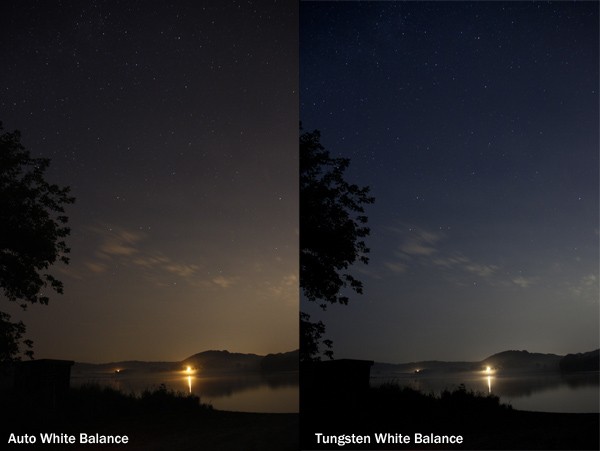
Tento obrázek je hromada 26 snímků pořízených 18 mm, 30 sekund, f/3,5, ISO 800. Zelené vlnovky jsou světlušky.
K uzamčení závěrky použijte dálkovou spoušť. Jakmile váš fotoaparát dokončí pořízení prvního 30 sekundového snímku, začne pořizovat další a tak dále. Pak vytáhněte skládací židli, posaďte se a užijte si čekání. Hodinové střely jsou dobrým cílem, na který se musíte zaměřit. Čím více fotografií pro svůj balíček pořídíte, tím delší a přesněji definované budou vaše konečné stopy hvězd.
Jakmile dokončíte pořizování snímků, nezapomeňte na závěr znovu pořídit několik tmavých snímků. Ponechte svá nastavení stejná, ale zakryjte objektiv krytkou objektivu a pořiďte několik dalších snímků.
Příprava fotografií pro stohování
V závislosti na vašich fotografiích a konečném výsledku, který si představujete, možná budete chtít provést nějaké následné zpracování vašich jednotlivých snímků, než je nahrajete do StarStaX. Ať už používáte Lightroom, Photoshop nebo jiný post-processingový software, budete chtít použít podobnou úpravu na všechny své snímky, pokud se rozhodnete provést nějaké opravy, jako je úprava vyvážení bílé nebo fixace barev.
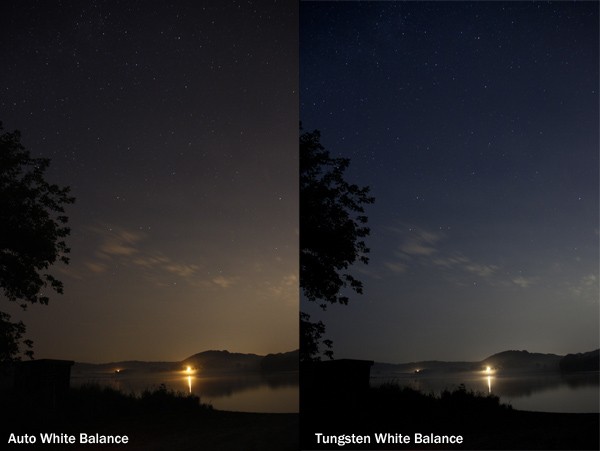
Možná budete také muset provést nějakou rychlou úpravu jednotlivých záběrů, zvláště pokud jste fotografovali na místě s nežádoucím rozptýleným světlem. Na fotografiích níže můžete vidět, že tento rám zachytil světlo z projíždějících aut na druhé straně jezera. Nejrychlejším řešením problémů, jako jsou tyto, je otevřít tyto jednotlivé snímky ve Photoshopu, nastavit nástroj štětec na černou a překreslit jakékoli nežádoucí světlo.
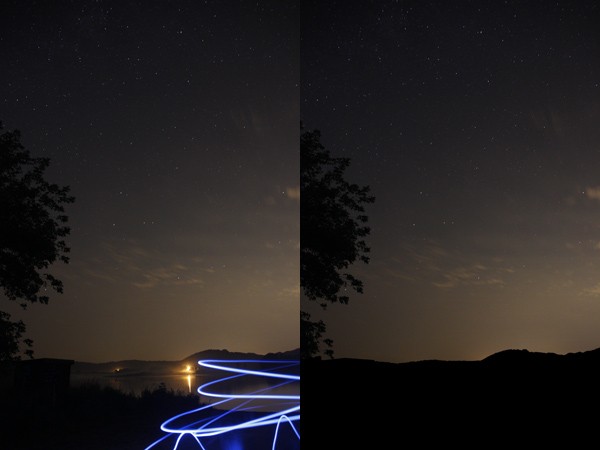
Můžete vidět velký rozdíl v popředí mezi těmito dvěma zásobníky stejných jednotlivých stop hvězd. Vykreslení rušivých světelných stop v těchto několika jednotlivých obrázcích umožňuje hladší a méně rušivé popředí, jakmile složíte všechny fotografie dohromady.
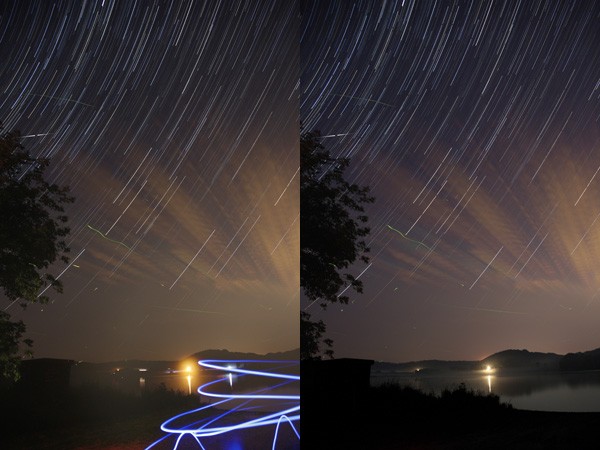
Případně si můžete vybrat jeden snímek v Lightroomu nebo Photoshopu a provést potřebné úpravy, dokud nebudou části vašeho obrázku, které nejsou v pořádku. Poté, co vytvoříte stopy hvězd ve StarStaX, můžete zkombinovat ideální popředí s naskládaným nebem pomocí vrstev a masek ve Photoshopu.
Skládání fotografií Star Trails pomocí StarStaX
StarStaX byl vyvinut Markusem Enzweilerem a je k dispozici ke stažení zdarma pro počítače Windows, Mac a Linux. (Snímky obrazovek s laskavým svolením verze Windows 0.60.) Po stažení a otevření programu je první věcí, kterou musíte udělat, načíst jednotlivé fotografie tak, že přejdete na Soubor -> Otevřít obrázky nebo stisknete tlačítko Otevřít obrázky. Můžete vybrat typy souborů JPEG, TIFF, bitmapa nebo PNG. Po výběru snímků stezek hvězd musíte načíst tmavé snímky tak, že přejdete na Soubor -> Otevřít tmavé snímky nebo stisknete tlačítko Otevřít tmavé snímky.
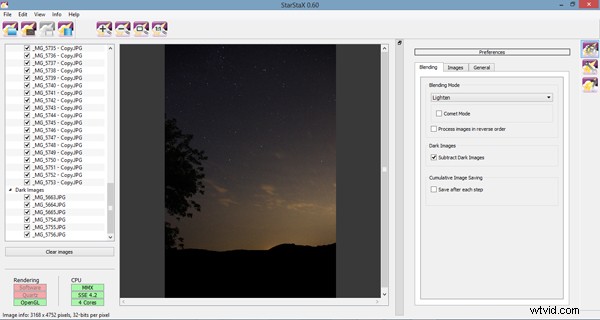
Jakmile budete mít načteny oba typy souborů, je čas spustit váš první zásobník. Výchozí možnosti jsou dobrým výchozím bodem:vyzkoušejte režim zesvětlení a zaškrtněte tlačítko pro odečtení tmavých snímků, pokud jste nějaké nahráli. Klikněte na Upravit -> Spustit zpracování nebo na tlačítko Spustit zpracování. Doba, kterou bude programu trvat, než dokončí skládání, se bude lišit v závislosti na vašem počítači a počtu jednotlivých fotografií, ale mělo by to být maximálně několik minut.
Poté, co program dokončí skládání obrázků, klikněte na Soubor -> Uložit jako nebo na tlačítko Uložit a uložte skládaný obrázek. Zásobníky se nebudou automaticky ukládat. Můžete použít nástroje pro přiblížení, abyste se blíže podívali na svůj zásobník a zjistili, zda výsledky odpovídají vašim očekáváním.
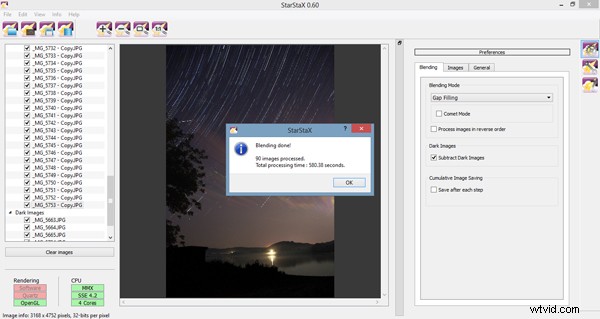
Můžete si všimnout, že ve vašich stopách hvězd jsou určité mezery, které vyplývají z doby mezi koncem jedné fotografie a jejím začátkem. V takovém případě můžete chtít znovu spustit zásobník. Vaše jednotlivé fotografie a tmavé snímky jsou stále načteny, takže stačí změnit režim prolnutí na Gap Filling a začít znovu zpracovávat soubory.
Poté, co vaše verze pro vyplnění mezer dokončí zpracování, existuje několik možností, které můžete použít k úpravě množství použitého vyplnění mezer. Klepněte na kartu Obrázky a experimentujte s různými posuvníky, abyste minimalizovali výskyt jakýchkoli mezer. Kliknutím na tlačítko 1:1 přiblížíte úroveň pixelů, jako na obrázku níže, abyste viděli účinek posuvníků Gap Filing.
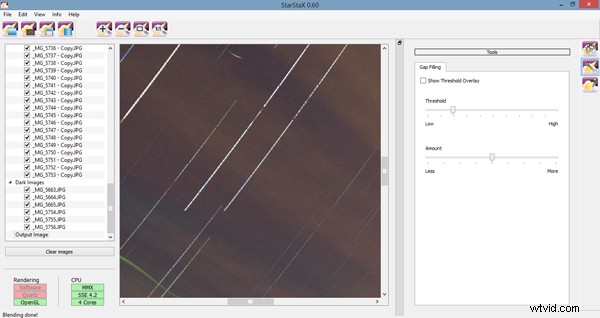
Chcete opravdu jedinečný záběr? Spusťte zásobník znovu buď v Lighten nebo Gap Filling a klikněte na zaškrtávací políčko pro režim Comet. Každá z vašich posledních stop hvězd bude vypadat jako pruhovaná kometa.

Sada 90 snímků včetně šesti tmavých snímků, každý snímek s rozlišením 18 mm, 30 sekund, f/3,5 a ISO 800.
Nyní to zkuste
Nyní, když máte základní představu, musíte najít skvělé místo a zkusit to! Nenechte se odradit, pokud jste daleko od vhodných míst tmavé oblohy. Možná budete překvapeni, co můžete zachytit i při méně než ideálním nastavení.
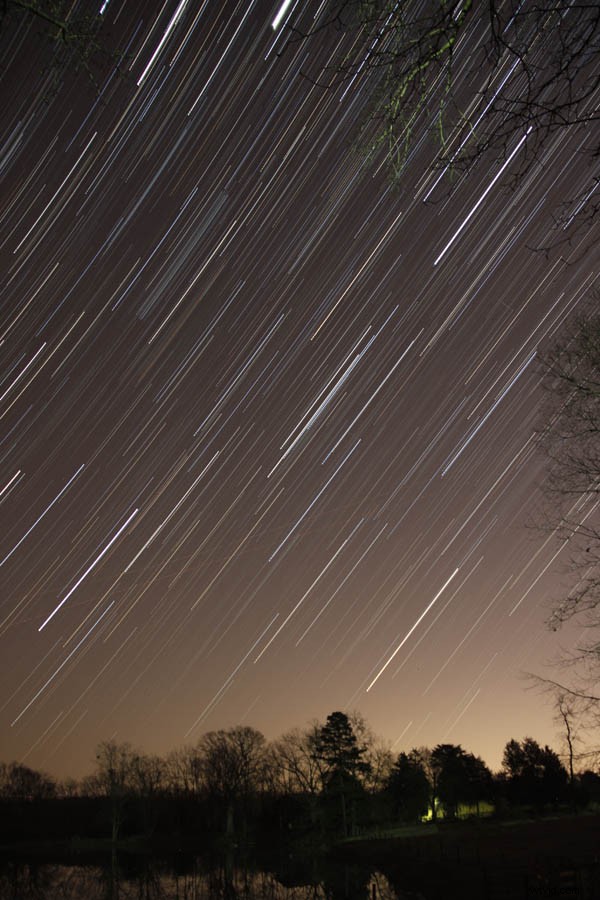
Fotografie byla pořízena těsně za městem v Severní Karolíně a sestávala z hromady 78 snímků a sedmi tmavých snímků, každý pořízený po 30 sekundách, f/3,5 a ISO 800.
Použili jste StarStaX k zachycení stop hvězd? Podělte se o své myšlenky nebo oblíbené obrázky v komentářích níže!
Potřebujete další pomoc s natáčením snímků stezek hvězd, zkuste tyto články:
- Tipy pro fotografování stezek hvězd
- Jak fotografovat stezky hvězd
- Fotografie pod hvězdami
